
데이터베이스 모니터링은 중요한 업무 중 하나 이다.
Amazon RDS 공식 문서를 통해 모니터링 하는 방법을 알아보고 실제로 적용해 본다.
1. Amazon RDS 모니터링
AWS에서 지원하는 모니터링 도구는 다음과 같다.

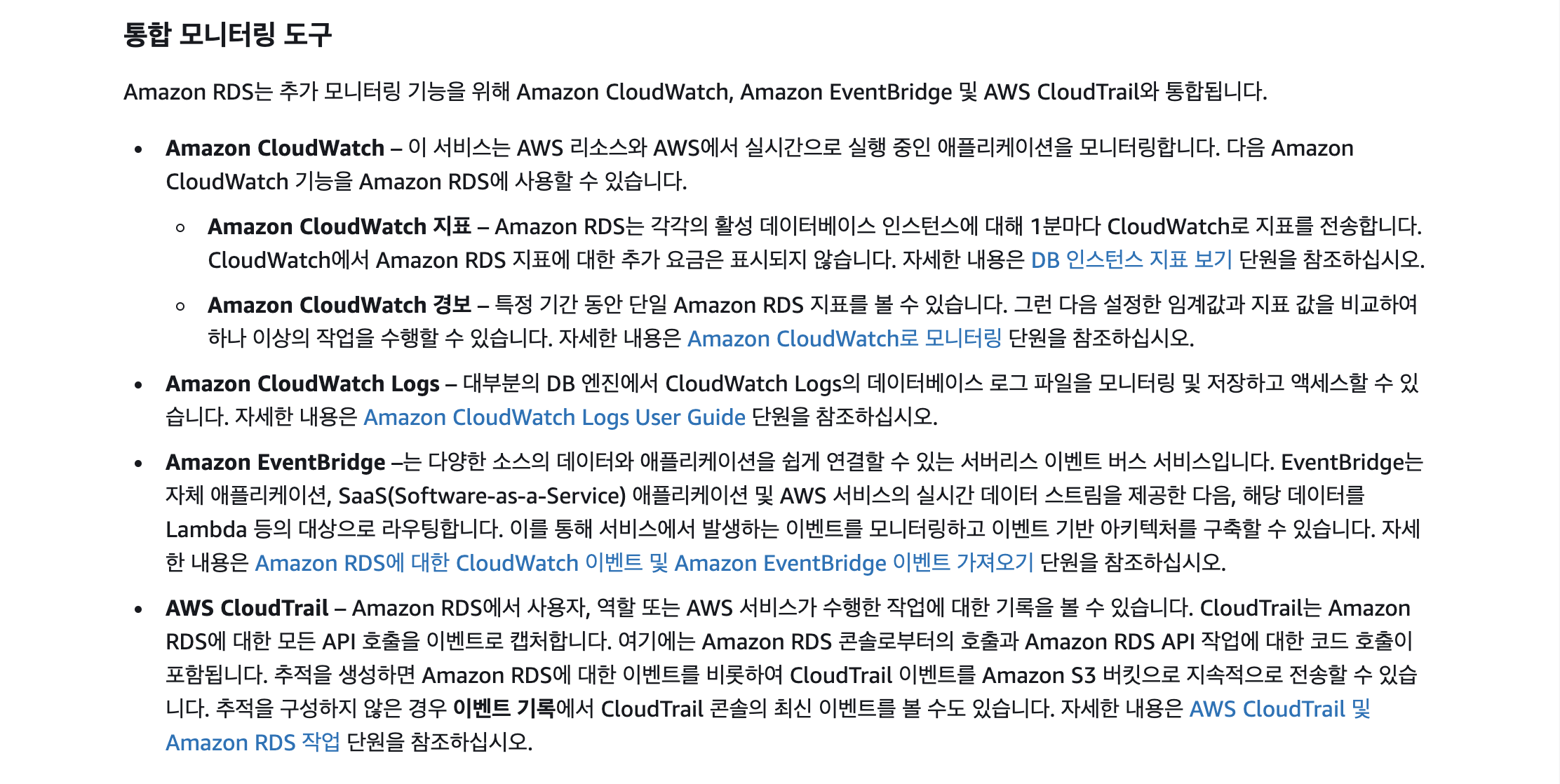
- 관련 링크 : AWS API Gateway 모니터링 도구
Amazon RDS 모니터링 개요 - Amazon Relational Database Service
이 페이지에 작업이 필요하다는 점을 알려 주셔서 감사합니다. 실망시켜 드려 죄송합니다. 잠깐 시간을 내어 설명서를 향상시킬 수 있는 방법에 대해 말씀해 주십시오.
docs.aws.amazon.com
이 중에서 기본적인 설정 방법인 CloudWatch에 모니터링하는 방법을 확인하고, 설정해 본다.
2. Amazon CloudWatch 지표
기본적으로 RDS에 데이터베이스를 만들면 자동으로 CloudWatch를 통해 지표를 볼 수 있도록 설정해준다.
(1) AWS Management 콘솔에 로그인한 후 Amazon RDS 콘솔을 연다.
https://console.aws.amazon.com/rds/
console.aws.amazon.com
(2) 탐색 창에서 데이터베이스를 선택한다.

(3) 원하는 데이터베이스를 선택하고, 모니터링 창으로 가서 CloudWatch를 선택한다.

(4) 아래와 같이 관련 여러 지표를 확인할 수 있다.

추가로 Amazon CloudWatch 지표를 보고 싶으면 콘솔(https://console.aws.amazon.com/cloudwatch/)을 열고, 지표 메뉴로 가서 관련 내용을 볼 수 있습니다.


- 관련 링크 : DB 인스턴스 지표 보기
3. Amazon CloudWatch 경보
여기서는 CPU 사용률에 대한 경보를 설정해 본다.
추가로 다양한 상황에 맞게 경보를 설정할 수 있다.
(1) Amazon CloudWatch 콘솔을 열고, '경보' 메뉴를 들어간 뒤 '경보 생성'을 누른다.

(2) 지표 선택을 선택하고, CPUUtilization를 찾아 선택한다.


(3) 설정은 아래와 같이 해준다. 해당 설정은 상황에 맞게 변경해도 좋다.


(4) 이름, 설명도 작성하고 '경보 생성'을 눌러 경보를 만들면 된다.

생성한 경보에 대한 데이터가 부족하면 '부족', 경보에 도달하지 않으면 '확인', 경보에 도달하면 '경보'에 해당 경보가 생성 된다.

- 관련 링크 : CloudWatch 콘솔을 사용한 경보 설정
4. Amazon CloudWatch 로그
RDS를 생성하면 자동적으로 로그를 쌓아 준다.
해당 내용은 CloudWatch에서 로그 그룹으로 들어가면 확인할 수 있다.
상세한 내용은 각각의 로그 그룹을 들어가서 보면 된다.

지금까지 Amazon RDS를 CloudWatch로 관리하는 방법에 대해 알아봤다.
해당 내용을 좀 더 심화해서 익히면 다양한 설정을 이용해 다양한 상황에 대처할 수 있는 시스템을 구축할 수 있다.
'개발 환경 > AWS' 카테고리의 다른 글
| [AWS] Serverless Framework를 이용한 AWS Lambda와 API Gateway 배포하기 (1) | 2024.10.28 |
|---|---|
| [AWS] AWS CloudFront 캐시 관리 (0) | 2021.05.06 |
| [AWS] AWS API Gateway 모니터링하기 (0) | 2021.04.26 |
| [AWS] Google drive에 있는 파일을 Amazon S3 Bucket에 업로드하기 (0) | 2021.04.21 |
| [AWS] mac에서 AWS EC2 인스턴스 접속 및 파일 전송 방법 (0) | 2021.04.14 |




댓글